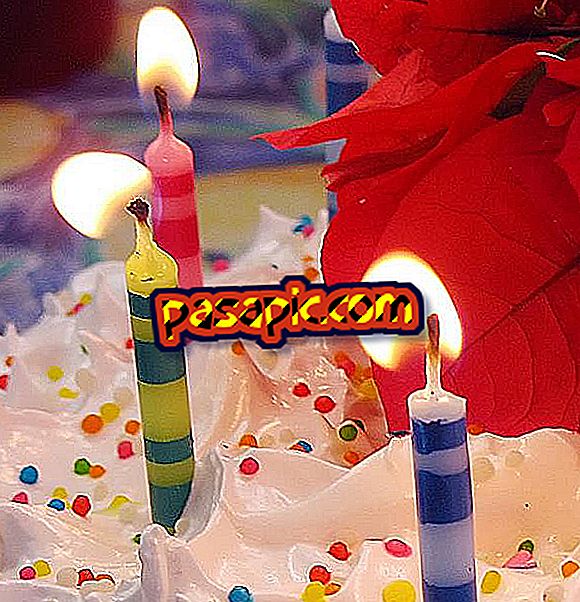iPhone에서 아이콘을 변경하는 방법
iPhone에 항상 같은 아이콘이 표시되는 것에 지쳐 있습니까? 이제 당신은 그들을 바꿀 수 있습니다! 그리고 가장 중요한 부분은 단말기를 iOS 7로 업데이트 한 경우에도 감옥에 가져갈 필요가 없다는 점입니다. 간단한 단계를 통해 좋아하는 이미지를 선택하고 변경하려는 아이콘에 적용 할 수 있습니다. 원하는 기호와 아이콘을 변경하려는 응용 프로그램을 선택하십시오. 아이디어가 마음에 들면이 기사를 계속 읽고 iPhone에서 아이콘을 변경하는 방법을 배우십시오.
1
iPhone에서 Safari에 액세스하고 검색 창에 ' iCustom '을 입력 한 다음 나타나는 첫 번째 옵션을 클릭하십시오 .
2
페이지 안에 들어가면 손가락으로 아래로 밀고 ' START NOW! ', 도구 아이콘 옆에 있습니다. 이 아이콘을 클릭하면 페이지가 바뀌고 ' 응용 프로그램 유형 선택 '섹션이 나올 때까지 뒤로 돌아가며 다른 아이콘으로 사용할 응용 프로그램을 선택할 수 있습니다.
3
이제 아이콘을 변경하는 데 관심있는 애플리케이션 유형을 찾으 십시오. 예를 들어 Facebook 및 Facebook의 아이콘을 변경하기 위해 'Social & Sharing'을 선택합니다. 이 옵션을 선택하면 '응용 프로그램 선택'에서 수정할 응용 프로그램 을 선택 해야 합니다 .
4
이제 다음 드롭 다운에서 iPhone에 아이콘 을 넣을 사진을 표시 해야합니다. URL을 선택하거나 릴에서 URL을 선택할 수 있습니다. 이전에 새로운 아이콘을 모두 선택했다면 쉽게 할 수 있습니다. 사진 앨범에서 찾아야합니다. 이미지를 저장하지 않았 으면 다른 창을 열고 찾아서 '유효한 아이콘 URL 입력'막대에 URL을 복사합니다.
5
사진을 선택했으면 녹색 탭이 나타날 때까지 아래로 스 와이프합니다. ' 가자! ', 그것을 눌러라. 상자가 자동으로 열리 며 ' 팝업 열기 '가 표시됩니다.
6
탭을 클릭하면 Safari에서 다른 페이지가 열립니다. 일단 여기에서 다른 창을 여는 것처럼 손가락을 살짝 밀고 화살표로 사각형을 누릅니다. 그런 다음 ' 홈 화면에 추가 '를 클릭하여 새 아이콘을 추가하십시오. 선택한 이미지를 가져올 응용 프로그램의 이름을 입력하고 쓰기를하고 '추가'를 누르는 옵션이 있음을 알 수 있습니다.
7
그리고 tachán! 새로운 아이콘 이 iPhone 화면에 자동으로 나타납니다. 보시다시피, 원본은 사라지지 않으며 남아 있습니다. 할 수있는 일은 폴더에 넣고 숨기는 것입니다. 새 아이콘을 누르면 지시 한 응용 프로그램으로 이동하기 때문입니다. 변경할 각 아이콘으로이 과정을 수행해야합니다. 이 기능은 iPhone과 iPad 및 iPod touch 에서 모두 작동한다는 것을 알아야합니다.